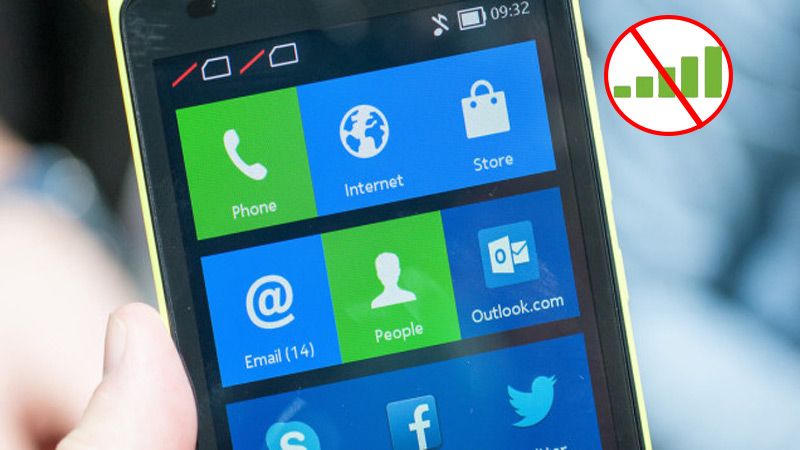Hướng dẫn thay thế pin điện thoại Huawei P20
Hồng Gấm
- 1138Sử dụng hướng dẫn này để thay thế pin bị hao mòn hoặc hết pin trong Huawei P20.
Mở Huawei P20 sẽ làm hỏng miếng đệm chống bụi và văng trên thiết bị. Nếu bạn không thay thế các con dấu dính, điện thoại của bạn sẽ hoạt động bình thường nhưng sẽ mất khả năng bảo vệ.
Nếu pin của bạn bị sưng, hãy có biện pháp phòng ngừa thích hợp. Vì sự an toàn của bạn, hãy xả pin dưới 25% trước khi tháo rời điện thoại của bạn. Điều này giúp giảm nguy cơ xảy ra sự cố nhiệt nguy hiểm nếu pin vô tình bị hỏng trong quá trình sửa chữa. Bạn sẽ cần chất kết dính thay thế để gắn lại các bộ phận khi lắp lại thiết bị.
* Bước 1:
- Cố định một tay cầm hút vào phía dưới của nắp lưng, càng sát mép càng tốt.
- Nếu kính sau của điện thoại bị nứt, tay cầm có thể không bị dính. Hãy thử nâng nó bằng băng dính mạnh, hoặc đặt tay cầm hút vào vị trí và cho phép nó chữa khỏi để bạn có thể tiến hành.
- Nhấc nắp lưng bằng tay cầm hút để tạo một khe nhỏ giữa nắp và khung.
- Chèn một lựa chọn mở vào khoảng trống.
- Nếu bạn gặp khó khăn, áp dụng nhiệt nhiều hơn để làm mềm thêm chất kết dính.
- Trượt nút chọn vào góc dưới bên phải.



* Bước 2:
- Chèn một lựa chọn mở thứ hai và trượt nó vào góc dưới bên trái để cắt keo.
- Để các lỗ mở tại chỗ để ngăn chặn chất kết dính.


* Bước 3:
- Chèn một lựa chọn mở thứ ba ở góc dưới bên trái.
- Trong một vài bước tiếp theo trong khi cắt xung quanh camera phía sau, hãy đảm bảo bạn chỉ sử dụng đầu chọn mở để tránh làm nhòe ống kính hoặc làm hỏng máy ảnh.
- Bắt đầu trượt đầu chọn mở từ góc dưới bên trái dọc theo cạnh của điện thoại để cắt keo.
- Để lại phần mở ở vị trí của nó ở góc trên cùng bên trái để ngăn keo dính lại.


* Bước 4:
- Nếu chất kết dính trở nên khó cắt thì rất có thể sẽ nguội.
- Chèn một lựa chọn mở thứ tư dưới góc trên bên trái của bìa sau.
- Trượt nút chọn dọc theo cạnh trên của điện thoại để cắt keo.
- Để lại phần mở ở góc trên bên phải để ngăn keo dính lại.


* Bước 5:
- Chèn một lựa chọn mở thứ năm ở góc trên cùng bên phải của điện thoại.
- Trượt nút chọn dọc theo phía bên phải để cắt keo còn lại.


* Bước 6:
- Nâng và tháo nắp lưng.
- Trước khi cài đặt chất kết dính mới và lắp lại, hãy loại bỏ mọi chất dính còn lại khỏi điện thoại và làm sạch các khu vực được dán bằng cồn isopropyl và một miếng vải không có xơ.

* Bước 7: Bo mạch chủ có NFC
- Sử dụng một cặp nhíp để bóc băng dính màu đen bên cạnh camera phía sau ra khỏi nắp bo mạch chủ.


* Bước 8:
- Hủy bỏ tám ốc vít Phillips # 00 (chiều dài 3,1 mm).

* Bước 9:
- Sử dụng một cặp nhíp để bóc lớp giấy đen ở đầu dưới của điện thoại ra khỏi loa.


* Bước 10:
- Trượt một lựa chọn mở dưới bên phải của nắp bo mạch chủ.
- Xoay nhẹ chọn mở để nâng nắp bo mạch chủ lên.


* Bước 11:
- Tháo nắp bo mạch chủ bằng NFC.



* Bước 12: Ngắt kết nối pin
- Sử dụng một spudger để nâng lên và ngắt kết nối pin.


* Bước 13:
- Hủy bỏ ba ốc vít Phillips # 00 (chiều dài 3,2 mm).

* Bước 14:
- Sử dụng một cặp nhíp để tháo nắp bảng con.



* Bước 15: Bảng sạc với Main Flex
- Tháo hai ốc vít Phillips # 00 (chiều dài 3,2 mm).

* Bước 16:
- Sử dụng một spudger để nâng lên và ngắt kết nối bảng con chính khỏi bảng con.


* Bước 17:
- Sử dụng một cặp nhíp để nâng lên và ngắt kết nối đầu nối của cáp dỗ trắng khỏi bo mạch chủ.
- Hủy kết nối cáp dỗ trắng từ các clip kim loại trên bảng con và gập nó sang một bên.



* Bước 18:
- Sử dụng một spudger để ngắt kết nối cáp flex chính khỏi bo mạch chủ.


* Bước 19:
- Tháo cổng sạc và cáp flex chính bằng cách nâng nó lên và sau đó kéo nó theo hướng của bo mạch chủ.



* Bước 20: Pin
- Sử dụng một spudger để nâng lên và ngắt kết nối flex nút nguồn và âm lượng.



* Bước 21:
- Sử dụng một spudger để nâng lên và ngắt kết nối flex màn hình và gập cáp màn hình ra khỏi đường để tháo pin.


* Bước 22:
- Bắt đầu trượt một thẻ nhựa dưới góc dưới bên phải của pin để cắt keo.
- Trượt thẻ nhựa dọc theo bên phải của pin để tiếp tục giải phóng chất kết dính. Nhẹ nhàng bắt đầu nâng pin lên trong khi làm như vậy.
- Nếu bạn gặp khó khăn trong việc tiết kiệm pin, chất kết dính có thể không đủ lỏng. Bạn có thể bôi một ít cồn isopropyl dưới mỗi góc của pin và cho phép nó thẩm thấu trong khoảng hai phút để giúp làm suy yếu chất kết dính.



* Bước 23:
- Trượt thẻ nhựa dưới toàn bộ phần trên của pin và cắt keo dính với nó.
- Trượt thẻ nhựa xuống đầu dưới của pin để cắt keo còn lại.
- Sử dụng thẻ nhựa để nâng pin lên.


* Bước 24:
- Tháo pin.
- Không cài đặt lại pin bị hỏng hoặc biến dạng, vì làm như vậy là một mối nguy hiểm an toàn tiềm ẩn. Thay thế nó bằng một pin mới.


Xem thêm: Sửa chữa điện thoại Huawei, Thay pin điện thoại Huawei P20